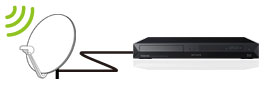 BSデジタル放送、地上デジタル放送の放送電波を利用してアップデート・データを入手、本機のソフトウェアを最新の状態に更新することで、機能アップや機能改善を行うことができるサービスです。
BSデジタル放送、地上デジタル放送の放送電波を利用してアップデート・データを入手、本機のソフトウェアを最新の状態に更新することで、機能アップや機能改善を行うことができるサービスです。なお、このダウンロードは無料にてご提供しています。
- ご注意:ダウンロード中は、電源プラグを抜かないでください。ソフトウェアのダウンロードの書き込みが中止され、正常に動作しなくなるおそれがあります。
以下は、放送からの自動ダウンロードが行われるための条件です。サービスご利用前にご確認ください。
- 設定メニューで「放送からの自動ダウンロード」設定が「する」になっていること。
詳しくは、「設定方法について」をご覧ください。 - 地上デジタル放送のNHK総合かEテレ(旧、NHK教育)、またはBSデジタル放送のNHKが視聴できること。
- ダウンロード予定時刻の約15分前から電源待機状態になっていること。
- ダウンロード開始時刻の約15分前から、開始後45分間は、録画の予約がないこと。
(録画が予約されている場合は、それが優先され、ダウンロードは実行されません。) - 本機の表示窓に、デジタル番組表取得中を意味する『DEPG』が表示されていないこと。
(番組表取得には最大2時間かかりますので、次回でダウンロードすることになります。)
放送ダウンロードをするには、ダウンロード日程をご確認いただき、本機を30分程度受像(ダウンロード予定表を取得)後、リモコンで電源をオフにしてください。
- 30分程度地上デジタル放送またはBSデジタル放送をご覧ください。※地上デジタル放送およびBSデジタル放送ともに、どのチャンネルをご覧いただいても構いません。
※ダウンロード開始時間にタイムシフトマシンが動作している場合は自動更新が行われません。自動更新を行う場合は予めタイムシフトマシンの設定を無効にするか、ダウンロード開始時間を避けて録画時間を設定してください。 
- リモコンで、本機の電源をお切りください。

- 上記の状態(待機状態)で、ダウンロード開始の15分前から開始時刻後45分間お待ちください。

- ダウンロードおよび更新が完了します。
- リモコンの「設定」ボタン(ふたの中)を押します。

- 方向キー(上/下)で「初期設定/管理設定」を選んで「決定」を押し、初期設定/管理設定のメニューへ移動します。

- 方向キー(上/下)で「ソフトウェアのダウンロード」を選んで「決定」を押し、ソフトウェアのダウンロードのメニューへ移動します。

- 方向キー(上/下)で「放送からのダウンロード」を選んで「決定」を押し、放送からのダウンロードメニューへ移動します。

- 方向キー(上/下)で「ソフトウェアの更新」を選び、「決定」を押します。※タイムシフトマシンが動作している場合は、事前にタイムシフトマシン設定の無効化、または一時停止を行ってください。

- ソフトウェアの更新が始まります。終了するまでお待ちください。

- 画面に「ソフトウェアを更新しました。」のメッセージが表示されたら決定ボタンを押してください。電源が[待機]になってから再び電源が入り、通常の操作ができるようになります。
以上で、更新が完了します。
